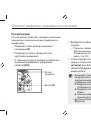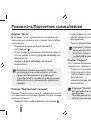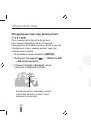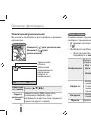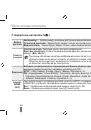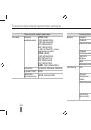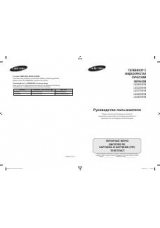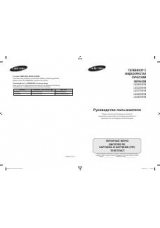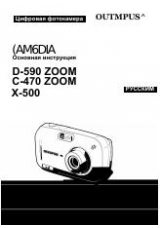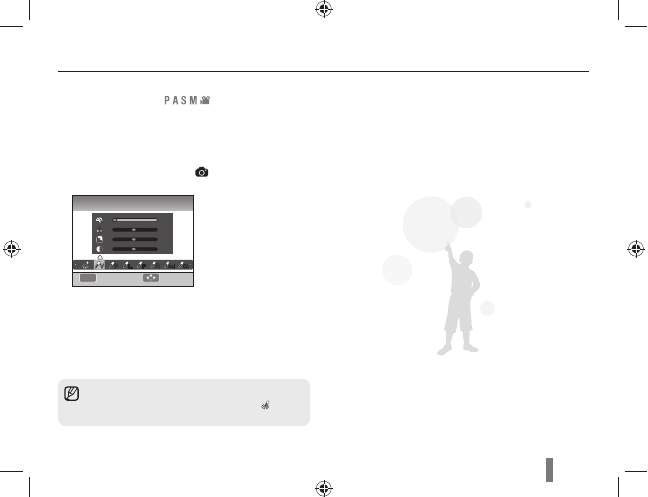
63
Специальные
эффекты
/
ретуширование
фотографий
Мастер
снимков
С
помощью
мастера
снимков
Вы
можете
придать
фотографии
эмоциональную
окраску
.
1
В
режиме
съемки
нажмите
[MENU]
.
2
Выберите
Съемка
1
(
1
)
→
Мастер
снимков
→
необходимый
параметр
.
3
Настройте
изображение
в
мастере
снимков
с
помощью
кнопок
[
/
/
/
]
.
•
Вы
можете
настроить
цвет
,
насыщенность
,
резкость
и
контраст
.
4
Выберите
необходимое
значение
.
Данную
функцию
можно
установить
непосредственно
,
нажав
кнопку
[ ]
в
режиме
съемки
.
Высокая
P
L
R
Cool
F
CA
ЦВЕТ
0
0
0
V
Насыщенность
Резкость
Контрастность
Выход
Смест
.